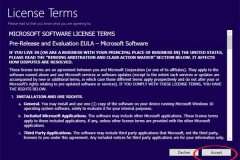Nếu bạn đang tìm kiếm một phần mềm phát wifi miễn phí thì mHotspot Wifi miễn phí tốt nhất, được khá nhiều người tin dùng hiện nay.
mHotspot là phần mềm miễn phí giúp tạo một điểm phát Wifi để có thể chia sẻ internet với các thiết bị khác thông qua máy tính cài đặt mHotspot.
Để có thể phát Wifi, máy tính của bạn phải có chức năng thu/phát wifi (laptop hoặc PC có thể kết nối Wifi).
Những tính năng chính của phần mềm phát wifi mHotspot
Tối đa 10 thiết bị kết nối.
Đặt tên wifi theo ý thích của bạn, không có bất kỳ hạn chế nào.
Chia sẻ bất kỳ loại kết nối nào: LAN, Ethernet, 3G/4G, Wifi…
Điện thoại & máy tính bảng Android, Iphone, Ipad, Ipod, laptop, PC hay bất kỳ thiết bị nào có thể kết nối wifi đều có thể kết nối đến wifi bạn phát.
Stream videos và chia sẻ tập tin với đối tác.
Xem chi tiết các thiết bị kết nối (Tên, địa chỉ IP, địa chỉ Mac).
Xem cách các thiết bị kết nối đến wifi sử dụng mạng (Upload và tốc độ download, trao đổi dữ liệu).
Bảo mật kết nối với mật khẩu WPA2 PSK.
Dễ dàng thiết lập số thiết bị tối đa có thể kết nối đến điểm phát wifi của bạn.
Mở rộng phạm vi wifi của bạn.
Tương thích với Windows 7/8/10.
Có sẵn phiên bản cho điện thoại/máy tính bảng Android.
Cấu hình máy tính cài đặt phần mềm mHotspot
Windows 7
Windows 8/8.1
Windows 10
Hướng dẫn sử dụng phần mềm mHotspot để phát wifi
Bước 1: Download mHotspot về máy tính & cài đặt.
Khi cài đặt nhớ tích vào phần Create a desktop icon để tạo biểu tượng cho phần mềm ngoài màn hình desktop.
Tích vào phần Create a desktop icon
Và nhớ đánh dấu như hình dưới để không cài đặt thêm các phần mềm mHotspot giới thiệu.
Bỏ dấu tích trong phần I accept terms of the... Chọn I do not accept
Bước 2: Sau khi cài đặt, bạn chạy phần mềm mHotspot, cài đặt các thông số cho điểm phát wifi, trong đó:
Hotspot Name: Tên wifi
Password: Mật khẩu wifi
Internet Source: Chọn kết nối mạng đang sử dụng (để như mặc định)
Max Clients: Số lượng thiết bị tối đa có thể kết nối đến mạng wifi bạn phát.
Nhập các thông tin xong, bạn nhấn nút Start Hotspot .
Nhập các thông tin cho điểm phát wifi rồi nhấn nút Start Hotspot
Bước 3: Phát Wifi thành công, các thiết bị khác có thể tìm & kết nối đến wifi bạn vừa phát rồi đó.
Để ngưng phát wifi bạn nhấn nút Stop Hotspot .
Phát wifi thành công
Bước 4: Bạn có thể xem và quản lý các thiết bị đang kết nối đến wifi trong phần Clients .
Quản lý các thiết bị kết nối đến wifi trong phần Clients
Phát wifi cũng rất đơn giản phải không nào?
Trên đây là những hướng dẫn và cài đặt phần mềm phát wifi mHotspot
Nguồn : Tổng hợp


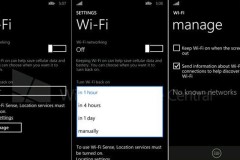

![[Infographic] Những nguy hiểm từ wifi công cộng](http://cdn.trangcongnghe.vn/thumb/160x240/2017-10/infographic-nhung-nguy-hiem-tu-wifi-cong-cong_1.png)